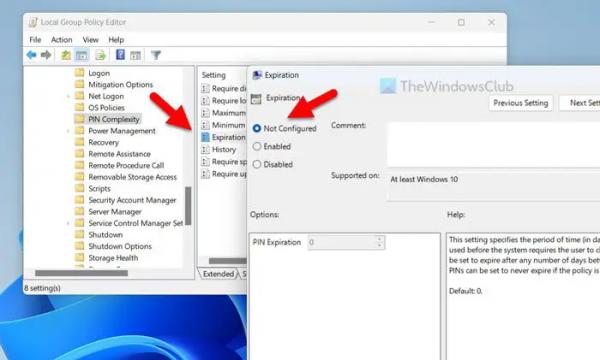Если Windows Hello для бизнеса перестала работать в вашей организации, вот как можно устранить проблему. Это происходит по нескольким причинам, и здесь мы объединили некоторые из распространенных причин вместе с решениями, чтобы вы могли запустить его снова без каких-либо задержек.
Первые пять решений предназначены только для системных администраторов. Однако последнее решение могут попробовать как администраторы, так и обычные пользователи.
Windows Hello для бизнеса перестала работать
Если Windows Hello для бизнеса перестала работать, следуйте этим советам, чтобы решить проблему:
- Проверьте настройку срока действия PIN-кода
- Используйте параметр групповой политики для включения
- Включить использование аппаратного устройства безопасности
- Включите эмуляцию смарт-карты.
- Включите биометрию для Windows Hello для бизнеса
- Используйте Get Help для устранения неполадок
Чтобы узнать больше об этих решениях, продолжайте читать.
Программы для Windows, мобильные приложения, игры — ВСЁ БЕСПЛАТНО, в нашем закрытом телеграмм канале — Подписывайтесь:)
1) Проверьте настройку срока действия PIN-кода.
Можно установить дату истечения срока действия PIN-кода, чтобы ваша организация всегда оставалась в безопасности. Если дата закончилась, пользователям необходимо использовать новый PIN-код. Иногда этот параметр может вызывать причину по-разному. Вот почему рекомендуется на некоторое время отключить настройку срока действия PIN-кода и проверить, решает ли это вашу проблему или нет. Для этого сделайте следующее:
- Нажмите Win + R, чтобы открыть окно «Выполнить».
- Введите gpedit.msc и нажмите кнопку Enter.
- Перейдите по этому пути: Конфигурация компьютера > Административные шаблоны > Система > Сложность PIN-кода.
- Дважды щелкните параметр Срок действия.
- Выберите вариант «Не настроено».
- Нажмите кнопку ОК.
2) Используйте параметр групповой политики, чтобы включить
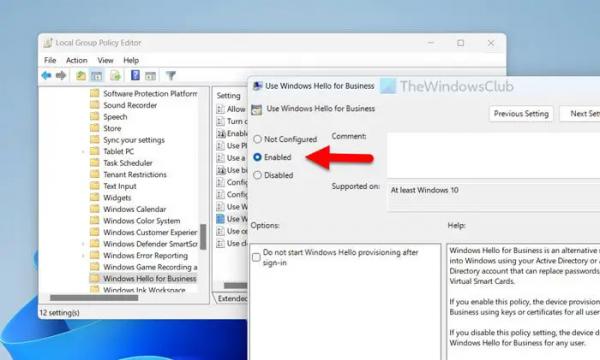
Существует только один способ включить Windows Hello для бизнеса на компьютерах в сети — использовать редактор локальной групповой политики. Бессмысленно упоминать, что только администратор может настраивать вещи. Если вы являетесь администратором, вы можете проверить этот параметр в объекте групповой политики. Для этого сделайте следующее:
- Откройте редактор локальной групповой политики на своем компьютере.
- Перейдите по этому пути: Конфигурация компьютера > Административные шаблоны > Компоненты Windows > Windows Hello для бизнеса.
- Убедитесь, что статус «Использовать Windows Hello для бизнеса» включен.
- Если нет, дважды щелкните этот параметр.
- Выберите параметр «Включено».
- Нажмите кнопку ОК.
После этого вы сможете без проблем использовать Windows Hello для бизнеса после выполнения минимальной настройки.
3) Включить использование аппаратного устройства безопасности
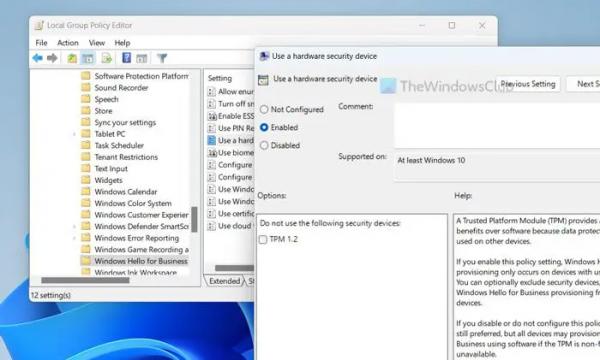
ПИН-код — это наиболее часто используемый способ входа на компьютер, защищенный с помощью Windows Hello для бизнеса. Однако для выполнения работы требуется TPM. Если на компьютере не установлен Trusted Platform Module 1.2 или 2.0, вы не сможете использовать Windows Hello для бизнеса. Как администратор, если вы хотите разрешить всем компьютерам использовать этот параметр безопасности, вы можете включить или отключить этот параметр в редакторе локальной групповой политики. Для этого сделайте следующее:
- Откройте редактор локальной групповой политики.
- Перейдите по этому пути: Конфигурация компьютера > Административные шаблоны > Компоненты Windows > Windows Hello для бизнеса.
- Дважды щелкните параметр «Использовать аппаратное устройство безопасности».
- Выберите параметр «Включено».
- Нажмите кнопку ОК.
Это решение работает, только если вы включили его ранее. Также не выбирайте Неполноценный вариант.
4) Включите эмуляцию смарт-карты.
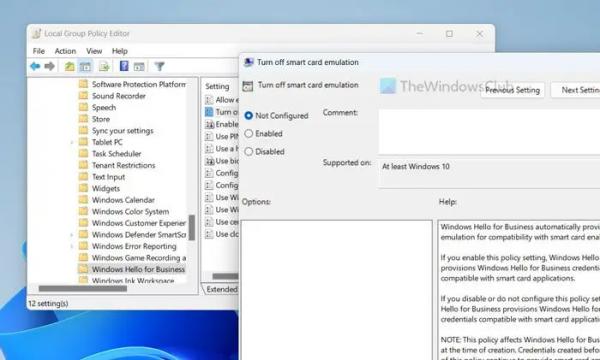
Некоторые приложения Windows используют смарт-карты, чтобы вы могли использовать Windows Hello для бизнеса. Однако если ваши учетные данные не соответствуют приложениям для смарт-карт, вы не сможете использовать их для входа. Существует параметр групповой политики, запрещающий администраторам отключать эмуляцию смарт-карт для Windows Hello для бизнеса. Вам нужно включить его, выполнив следующие действия:
- Откройте редактор локальной групповой политики.
- Перейдите по этому пути: Конфигурация компьютера > Административные шаблоны > Компоненты Windows > Windows Hello для бизнеса.
- Откройте параметр Отключить эмуляцию смарт-карты.
- Выберите вариант «Не настроено».
- Нажмите кнопку ОК.
- Дважды щелкните параметр Разрешить перечисление эмулируемых смарт-карт для всех пользователей.
- Выберите параметр «Включено».
- Нажмите кнопку ОК.
После этого попробуйте Windows Hello для бизнеса на своих компьютерах.
5) Включите биометрию для Windows Hello для бизнеса.
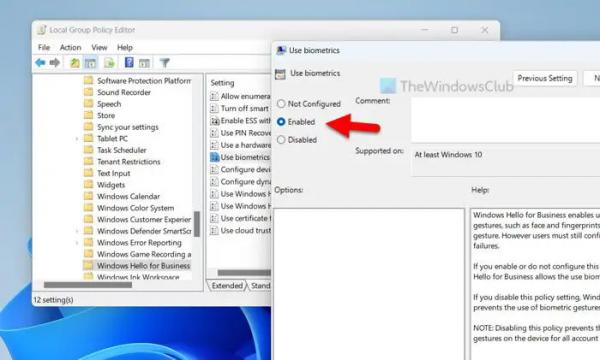
По умолчанию Windows Hello и Windows Hello для бизнеса используют ПИН-код в качестве основного метода входа. Однако для того же можно использовать биометрические жесты. Этот параметр групповой политики разрешает или запрещает пользователям использовать биометрические данные. Поэтому рекомендуется выполнить следующие шаги для проверки настройки:
- Откройте редактор локальной групповой политики.
- Перейдите в это место: Конфигурация компьютера > Административные шаблоны > Компоненты Windows > Windows Hello для бизнеса.
- Дважды щелкните параметр «Использовать биометрию».
- Выберите параметр «Включено».
- Нажмите кнопку ОК.
6) Используйте Get Help для устранения неполадок
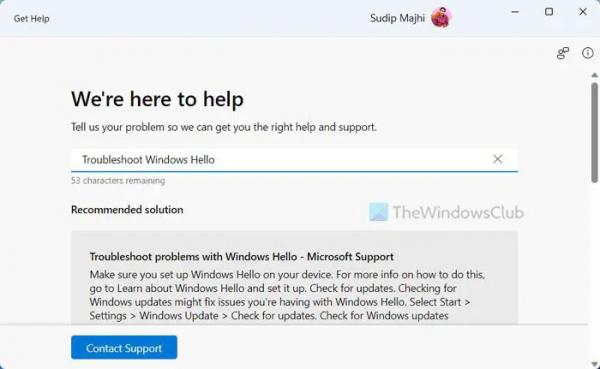
Если ни одно из вышеупомянутых решений не помогло вам, пришло время использовать средство устранения неполадок. Вы можете использовать Get Help для использования средства устранения неполадок Windows Hello для бизнеса. Несмотря на то, что мы рассмотрели здесь большинство решений, в зависимости от уникальной ситуации, в которой вы находитесь, может остаться еще несколько вещей. Чтобы воспользоваться функцией «Помощь», выполните следующие действия.
- Найдите получить справку в поле поиска на панели задач.
- Нажмите на отдельный результат поиска.
- Введите устранение неполадок Windows Hello в поле поиска.
- Следуйте решениям, указанным в приложении Get Help.
Вот и все! Надеюсь, эти решения сработали для вас.
Читать. Устранение проблем с Windows Hello
Почему Windows Hello перестала работать?
Несколько причин могут быть причиной этой проблемы на вашем ПК с Windows 11/10. От просроченного ПИН-кода до предотвращения биометрических устройств — все может вызвать эту проблему. Прежде всего, у вас должен быть TPM или доверенный платформенный модуль 1.2 или 2.0, чтобы использовать Windows Hello на ПК с Windows 11/10.
Как сбросить Windows Hello для бизнеса?
Вы можете сбросить Windows Hello для бизнеса с помощью редактора локальной групповой политики. Для этого вам нужно сначала открыть этот путь: Конфигурация компьютера > Административные шаблоны > Компоненты Windows > Windows Hello для бизнеса. Затем дважды щелкните каждый параметр, установленный как Включено или Неполноценный и выберите Не настроено вариант. Наконец, перезагрузите компьютер, чтобы сделать это.
Читайте: Windows Hello не работает в Windows.